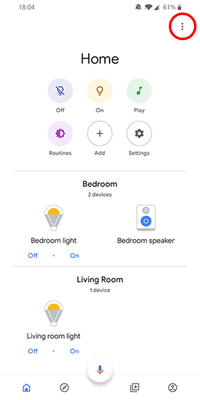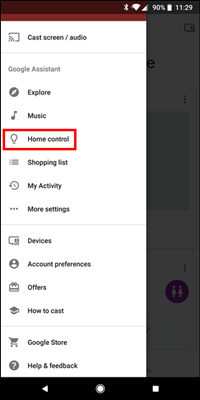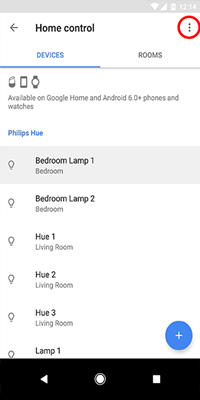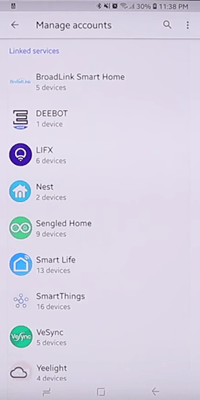Когда появляются новые технологии, требуется время, чтобы заставить их работать так, как мы хотим. Google не является исключением из этого правила.

Хотя Google Home - это фантастическая концепция, которая позволяет вам управлять устройствами в вашем доме, большинство пользователей сталкивались с небольшими сбоями. Одна из таких проблем приводит к появлению дублирующих устройств в приложении Google Home.
Представьте, что у вас уже было шесть устройств, подключенных к вашему Google Home, а в следующий раз, когда вы проверите приложение, их будет двенадцать. Это может сильно раздражать, правда? Конечно, приложение будет правильно маркировать дубликаты, чтобы избежать путаницы, но это определенно внесет беспорядок в чистый интерфейс. И это также может привести к неправильной работе некоторых устройств.
Удаление нежелательных устройств
Следуя потребностям современного дома, Google Home позволяет подключать несколько устройств от ряда сторонних производителей. Вот почему бывает сложно удалить некоторые из них.
На данный момент единственный способ удалить устройство из приложения - отсоединить производителя от вашего Google Home. К сожалению, это приведет к удалению всех устройств бренда, а это значит, что вам придется настраивать их еще раз.
Прежде чем продолжить, убедитесь, что вы обновили Google Home до последней версии. Вы можете проверить это, посетив страницу приложения в Google Play или Apple App Store.
Как удалить устройство
Если у вас есть устройства Google Home или даже другие устройства, такие как Xbox, система безопасности или телевизор, подключенные к вашей сети, вы можете удалить их с помощью приложения Google Home на своем телефоне.
Для начала откройте приложение Google Home и нажмите на устройство, которое хотите удалить. Они должны быть перечислены на домашней странице. Если вы не видите их сразу, нажмите на значок «Домой» в нижнем левом углу приложения.

Затем нажмите на значок настроек в правом верхнем углу.

Теперь прокрутите вниз и нажмите «Отключить [устройство]».

Следуйте инструкциям по удалению вашего устройства. Откроется страница, и вам нужно будет еще раз щелкнуть имя вашего устройства, чтобы отменить связь. После этого вернитесь на главный экран приложений и убедитесь, что устройство пропало.

Отмена связи с производителем устройства
Первым шагом к удалению нежелательных устройств из Google Home является отключение их производителя от вашего приложения.
- Откройте приложение Google Home и нажмите значок меню в правом верхнем углу (три точки).
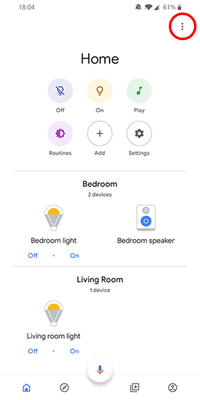
- Нажмите на опцию «Home Control».
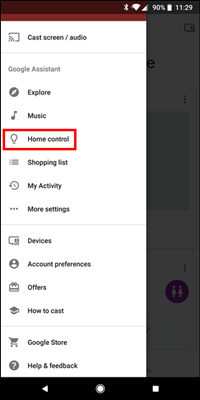
- На вкладке «Устройства» вы увидите список подключенных устройств. Нажмите на значок меню в правом верхнем углу экрана (три точки).
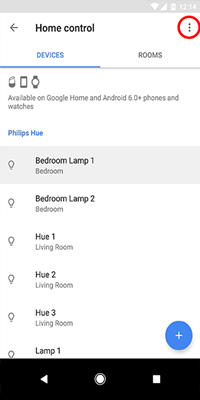
- Нажмите на опцию «Управление учетными записями», чтобы открыть список связанных служб.
- В разделе «Связанные службы» нажмите на название производителя устройства, которое вы хотите удалить.
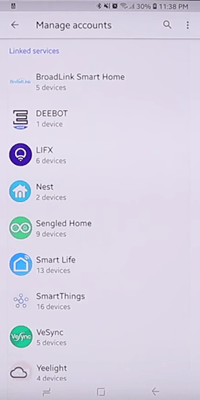
- Это откроет экран для этого поставщика услуг. Нажмите на опцию «Отменить связь с учетной записью».
- Для подтверждения нажмите «Отменить связь».
Если вы выполнили описанные выше действия, значит, вы успешно удалили все записи в списке «Устройства», относящиеся к этому производителю.
Повторное подключение устройств
Чтобы повторно подключить несвязанные устройства, просто выполните тот же процесс, что и при их первом добавлении в приложение. Прежде чем начать, убедитесь, что они готовы к сопряжению, подключив устройства к розетке и подключив их к Wi-Fi.
Начните с открытия приложения Google Home и нажмите «Добавить» на главном экране. Оттуда просто следуйте инструкциям, как если бы вы добавляли устройство впервые. После того, как вы выберете первое устройство, приложению потребуется войти в учетную запись производителя устройства. После этого устройство появится в списке «Устройства», и вы сможете приступить к добавлению остальных удаленных устройств.
Таким образом, вам удалось удалить все нежелательные устройства из вашего приложения Google Home, оставив вам четкий список тех, которые вы планируете использовать.
Держите свой дом умным
Надеюсь, нам удалось помочь вам удалить ненужные устройства из вашего приложения Google Home. Это, несомненно, сохранит опыт на удовлетворительном уровне и все устройства будут работать. И вы можете даже подумать о том, чтобы принести в свой дом дополнительную цифровую помощь, чтобы еще больше оптимизировать свою повседневную жизнь.
У вас есть какие-нибудь полезные советы по использованию Google Home? Какие умные устройства можно порекомендовать? Пожалуйста, поделитесь в комментариях, чтобы мы все могли извлечь пользу из обсуждения.